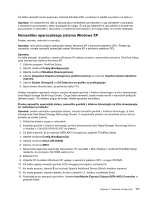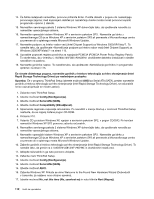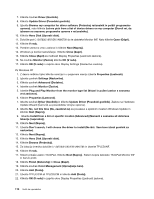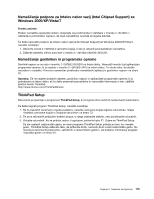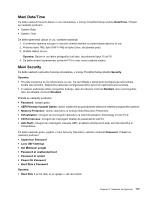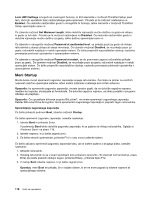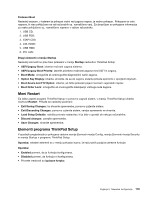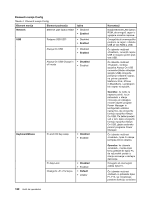Lenovo ThinkPad Edge E420 (Slovenian) User Guide - Page 134
Meni Config, ThinkPad Setup, Opomba, Restart, Enter, Config, Enabled, Disabled, Network
 |
View all Lenovo ThinkPad Edge E420 manuals
Add to My Manuals
Save this manual to your list of manuals |
Page 134 highlights
Primer menija programa ThinkPad Setup je prikazan v nadaljevanju: 4. S smernimi tipkami izberite element, ki ga želite spremenili. Ko je želeni element poudarjen, pritisnite Enter. Prikaže se podmeni. 5. Spremenite želene elemente. Če želite spremeniti vrednost elementa, pritisnite +/-. Če ima element podmeni, ga lahko prikličete s pritiskom na Enter. 6. Za izhod iz podmenija pritisnite Esc. 7. Če ste v ugnezdenem podmeniju, pritiskajte Esc, dokler se ne prikaže meni programa ThinkPad Setup. Opomba: če morate nastavitve povrniti v stanje ob nakupu, pritisnite F9 za nalaganje privzetih nastavitev. Za nalaganje privzetih nastavitev ali preklic sprememb lahko uporabite tudi možnost v podmeniju za ponovni zagon. 8. Izberite meni Restart. Kazalko premaknite na možnost, s katero bi radi ponovno zagnali računalnik, in pritisnite Enter. Računalnik se ponovno zažene. Meni Config Če želite spremeniti konfiguracijo računalnika, v nastavitvenem meniju ThinkPad Setup izberite Config. Opombe: • Privzete nastavitve so že optimizirane za vas. Če razmišljate o spremembi konfiguracije računalnika, bodite zelo previdni. Nepravilna nastavitev konfiguracije lahko povzroči nepričakovane rezultate. • V vsakem podmeniju lahko omogočite funkcijo, tako da izberete možnost Enabled, ali jo onemogočite, tako da izberete možnost Disabled. Prikaže se naslednji podmeni: • Network: nastavite funkcijo LAN. • USB: omogočite ali onemogočite funkcije v zvezi z USB-jem. • Keyboard/Mouse: nastavite funkcije v zvezi s tipkovnico in miško. • Display: določite nastavitve za zaslonski izhod. • Power: nastavite funkcije v zvezi z upravljanjem napajanja. • Beep and Alarm: omogočite ali onemogočite funkcije v zvezi z zvokom. • Serial ATA (SATA): določite nastavitve za trdi disk. • CPU: določite nastavitve za CPE. 116 Vodič za uporabnika